文章详情页
win10怎样关闭快速启动提高开机速度?win10关闭快速启动教程
浏览:84日期:2023-03-30 16:49:53
win10怎样关闭快速启动提高开机速度?win10关闭快速启动教程将告诉你答案,我们一起来看看吧。
右击屏幕左下角的Win徽标,点击“控制面板”。在控制面板中点击“硬件和声音”。
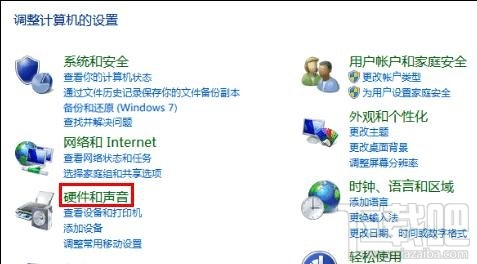
然后点击“更改电源按钮的功能”。
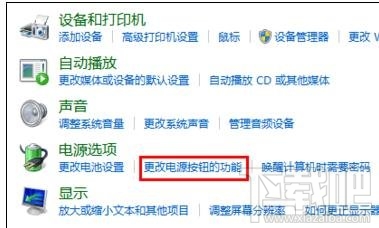
再点击“更改当前不可用的设置”。
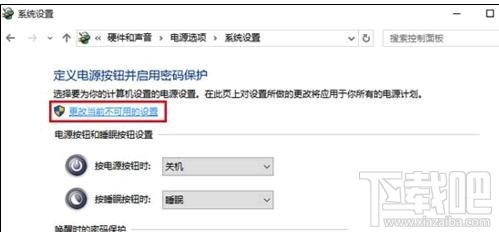
4在关机设置中取消“启用快速启动(推荐)”,再点击“保存修改”。
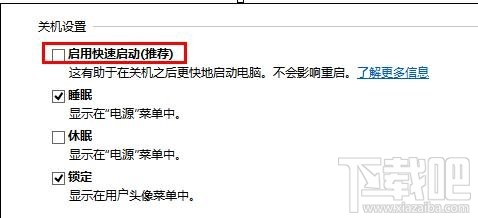
5注意,如果之前没有勾选“启用快速启动(推荐)”,则先勾选并“保存修改”后,再次取消勾选并“保存修改”(也就是执行 勾选-取消 一次即可)。
排行榜

 网公网安备
网公网安备